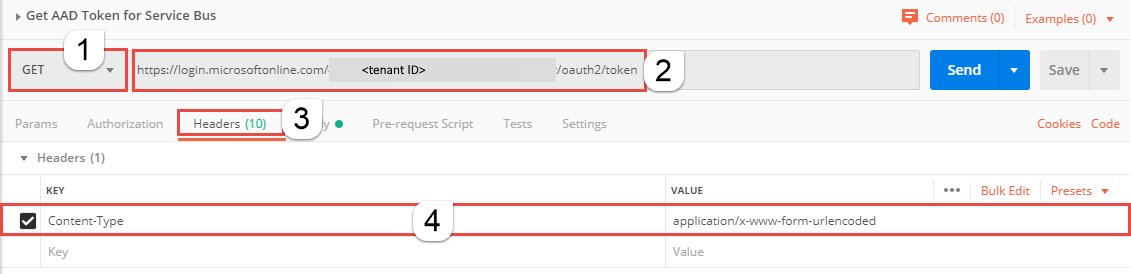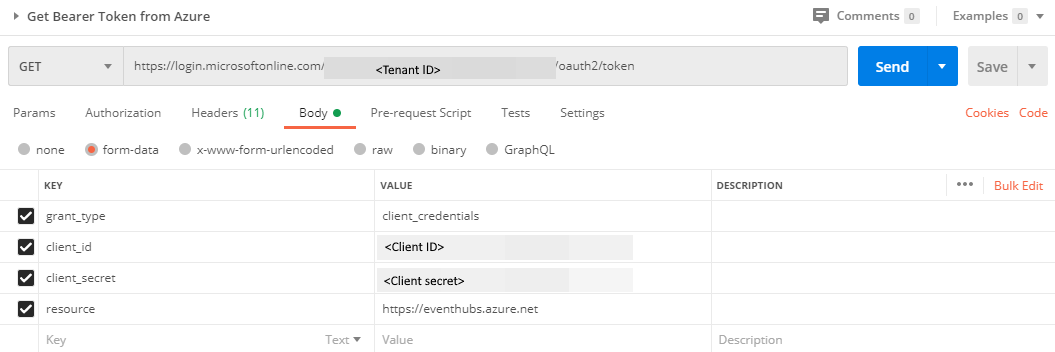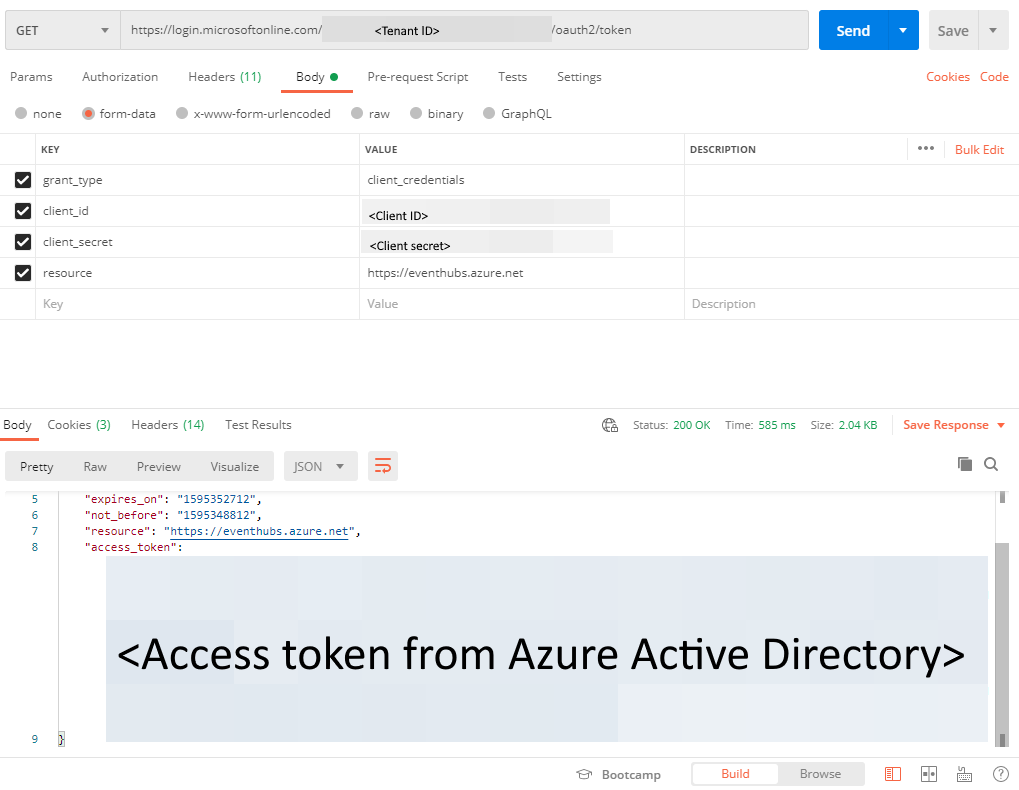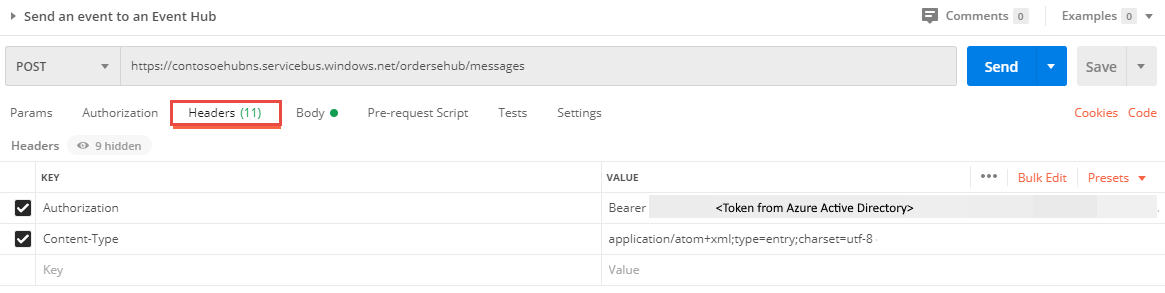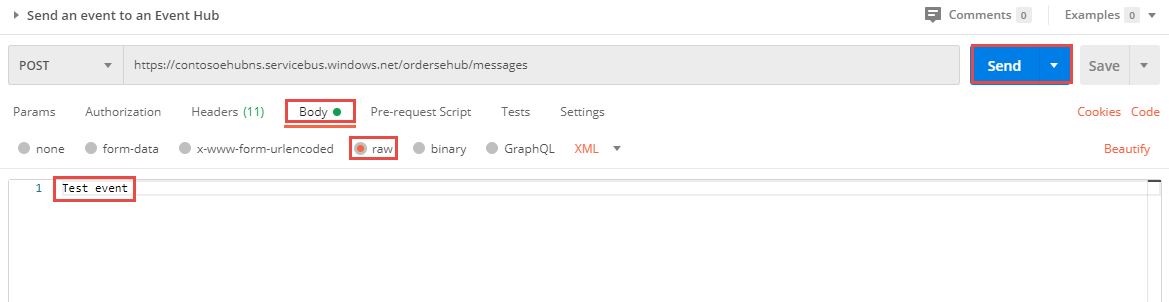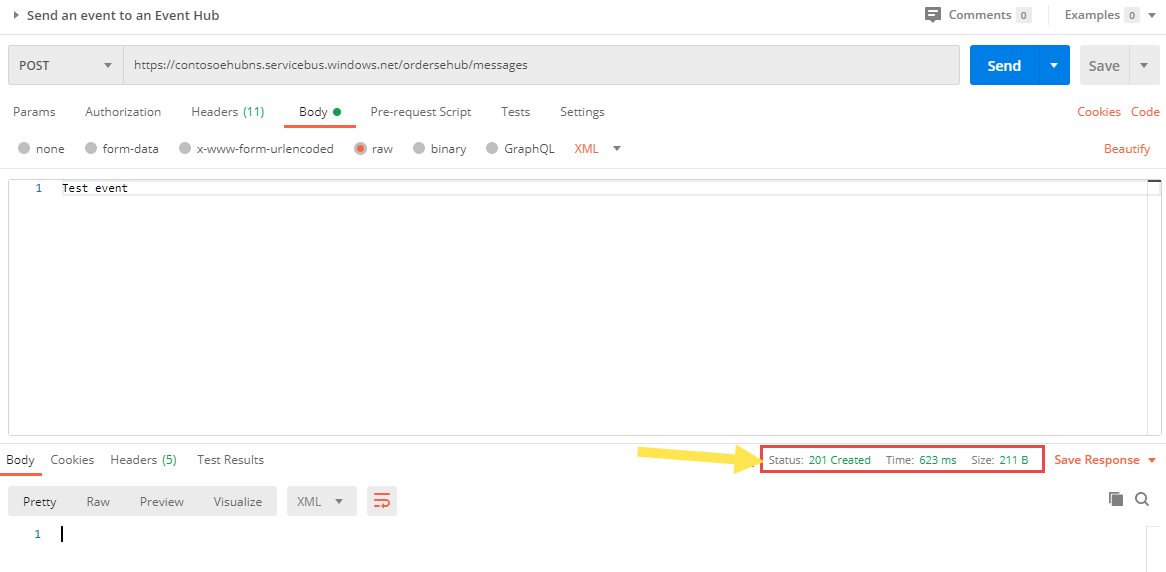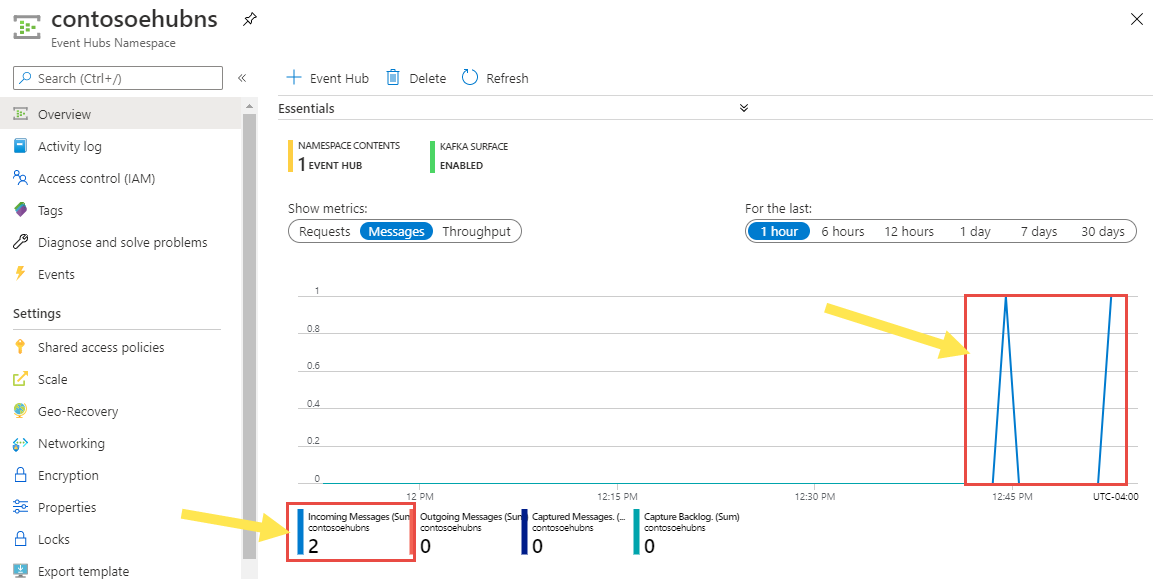Ottenere un token di Microsoft Entra e usarlo per inviare eventi a un hub eventi
Vedere Autenticare da un'applicazione per una panoramica del recupero di un token di Microsoft Entra.
Questo articolo offre un esempio di recupero di un token di Microsoft Entra che è possibile usare per inviare eventi a e ricevere eventi da uno spazio dei nomi di Hub eventi. Usa lo strumento Postman per scopi di test.
Prerequisiti
- Seguire le istruzioni riportate nella guida introduttiva: usare portale di Azure per creare un hub eventi in Azure per creare uno spazio dei nomi di Hub eventi e un hub eventi nello spazio dei nomi.
- Scaricare e installare l'app desktop Postman .
Registrare l'app con Microsoft Entra ID
Il primo passaggio consiste nel registrare l'applicazione con il tenant Microsoft Entra e prendere nota dei valori di ID tenant, ID client e segreto client. Questi valori vengono usati più recenti durante il test dell'API REST usando lo strumento Postman.
Accedere al portale di Azure.
Nella barra di ricerca cercare Microsoft Entra ID e selezionarlo nell'elenco a discesa.
Nella pagina Microsoft Entra ID selezionare Registrazione app nel menu a sinistra e quindi selezionare + Nuova registrazione sulla barra degli strumenti.
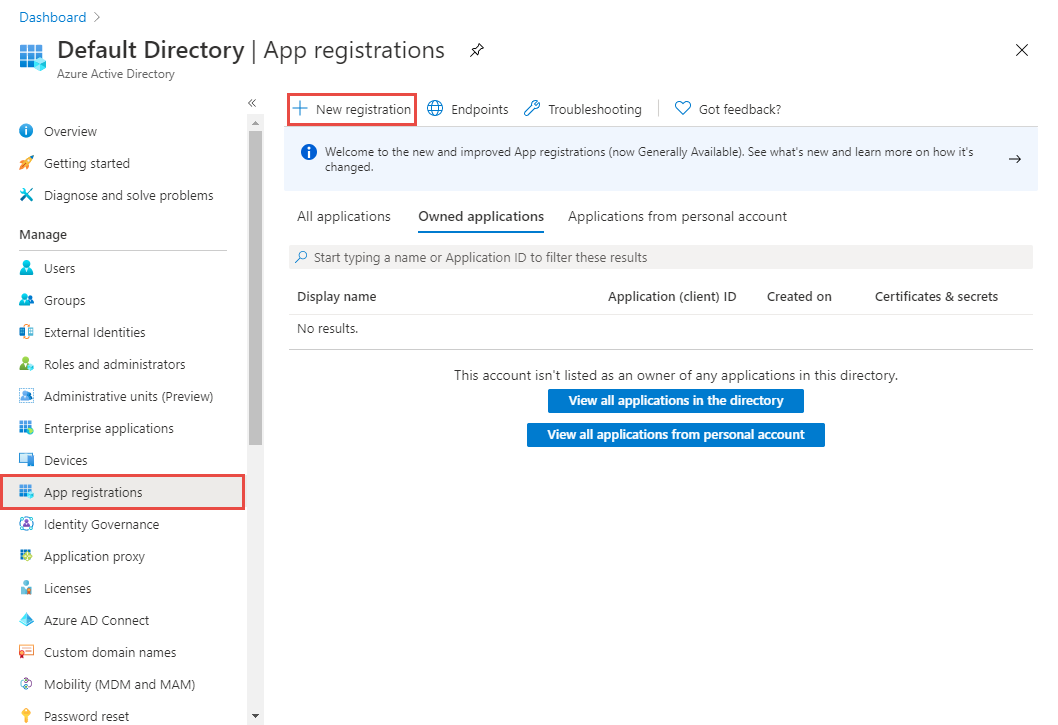
Immettere un nome per l'app e selezionare Registra.

Nella home page dell'applicazione prendere nota dei valori dell'ID applicazione (client) e dell'ID directory (tenant). Questi valori vengono usati per ottenere un token da Microsoft Entra ID.

Selezionare Certificati & segreti nel menu a sinistra e selezionare + Nuovo segreto client.
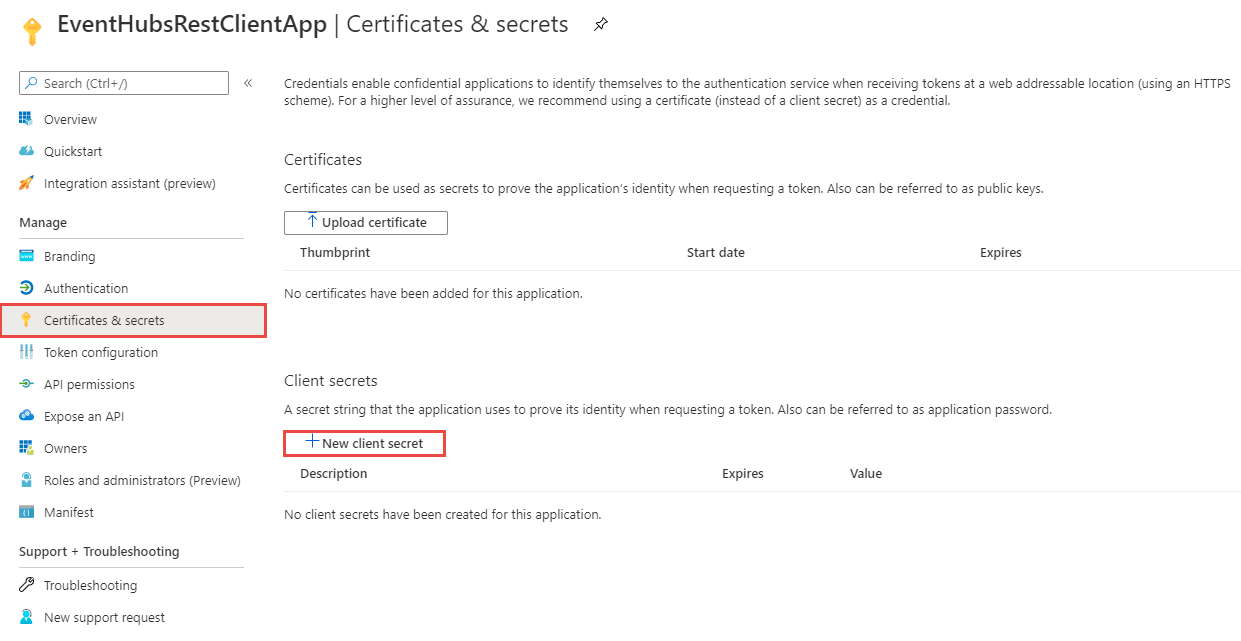
Immettere una descrizione, selezionare alla scadenza del segreto e selezionare Aggiungi.
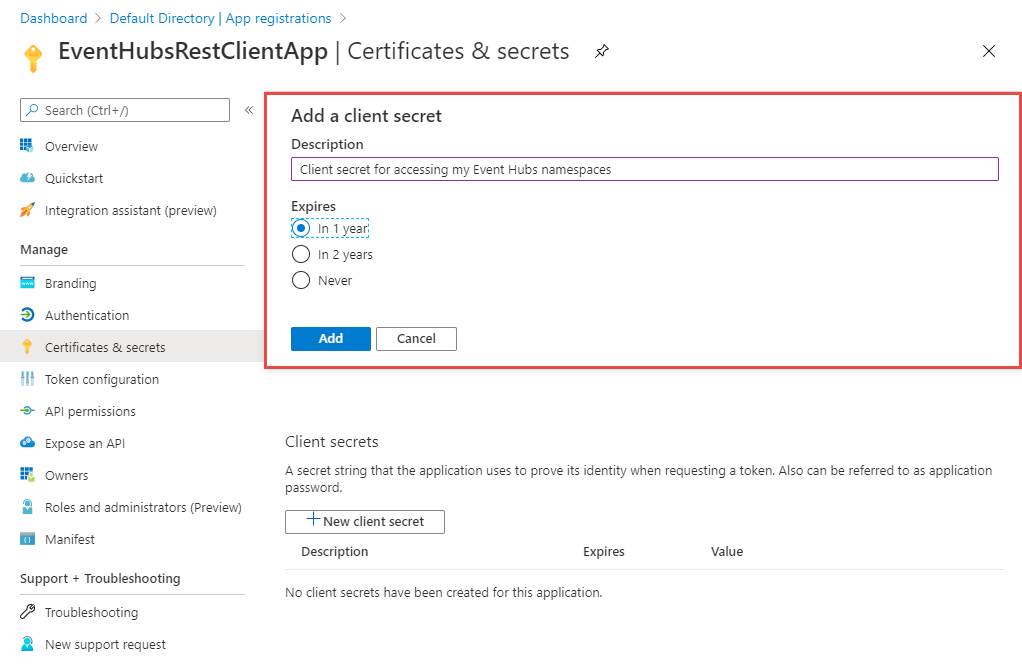
Selezionare il pulsante copia accanto al valore segreto nell'elenco Segreti client per copiare il valore negli Appunti. Incollarlo da qualche parte. Lo si usa in un secondo momento per ottenere un token da Microsoft Entra ID.
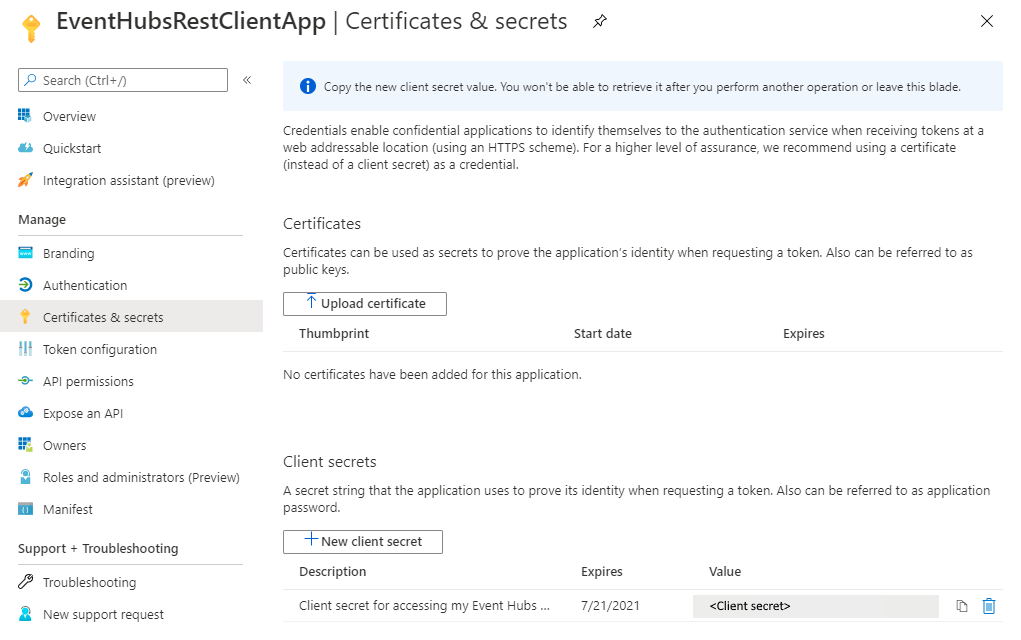
Aggiungere l'applicazione al ruolo Mittente dati dell'hub eventi
In questo esempio si invia solo la messaggistica all'hub eventi, quindi aggiungere l'applicazione al ruolo Hub eventi di Azure mittente dati.
Nella pagina Spazio dei nomi hub eventi selezionare Controllo di accesso dal menu a sinistra e quindi selezionare Aggiungi nel riquadro Aggiungi un'assegnazione di ruolo .
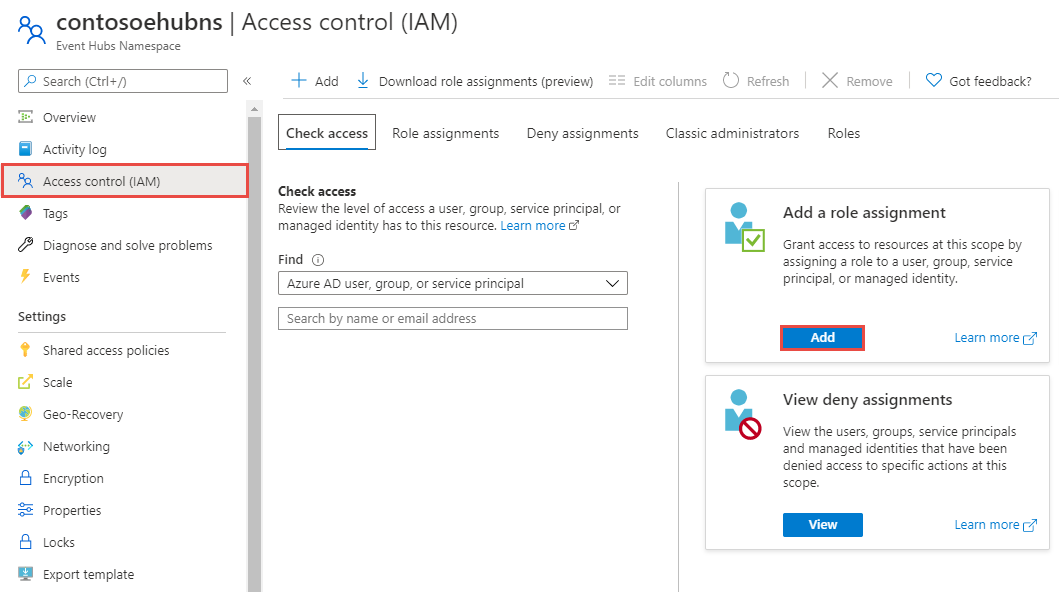
Nella pagina Aggiungi assegnazione ruolo selezionare Hub eventi di Azure Mittente dati per ruolo e selezionare l'applicazione (in questo esempio ServiceBusRestClientApp) per l'entità servizio.
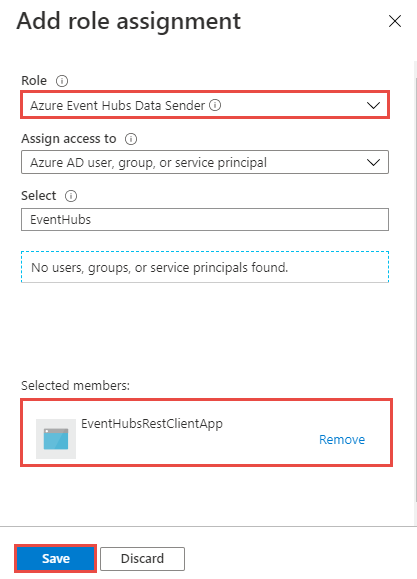
Selezionare Salva nella pagina Aggiungi assegnazione ruolo per salvare l'assegnazione di ruolo.
Usare Postman per ottenere il token di Microsoft Entra
Avviare Postman.
Per il metodo selezionare GET.
Per l'URI immettere
https://login.microsoftonline.com/<TENANT ID>/oauth2/token. Sostituire<TENANT ID>con il valore ID tenant copiato in precedenza.Nella scheda Intestazioni aggiungere la chiave Tipo di contenuto e
application/x-www-form-urlencodedper il valore.Passare alla scheda Corpo e aggiungere le chiavi e i valori seguenti.
Selezionare form-data.
Aggiungere
grant_typechiave e digitareclient_credentialsper il valore.Aggiungere
client_idchiave e incollare il valore dell'ID client annotato in precedenza.Aggiungere
client_secretchiave e incollare il valore del segreto client annotato in precedenza.Aggiungere
resourcechiave e digitarehttps://eventhubs.azure.netper il valore.
Selezionare Invia per inviare la richiesta per ottenere il token. Viene visualizzato il token nel risultato. Salvare il token (escluso virgolette doppie). La si usa in un secondo momento.
Inviare un evento all'hub eventi
In Postman aprire una nuova scheda.
Selezionare POST per il metodo .
Immettere l'URI nel formato seguente:
https://<EVENT HUBS NAMESPACE NAME>.servicebus.windows.net/<QUEUE NAME>/messages. Sostituire<EVENT HUBS NAMESPACE NAME>con il nome dello spazio dei nomi hub eventi. Sostituire<QUEUE NAME>con il nome della coda.Nella scheda Intestazioni aggiungere le due intestazioni seguenti.
Nella scheda Corpo selezionare non elaborato per il tipo di dati e immettere o qualsiasi
This is a messagemessaggio per il corpo.Selezionare Invia per inviare il messaggio alla coda. Lo stato viene visualizzato come
Createdcon il codice 201, come illustrato nell'immagine seguente.Nella pagina dello spazio dei nomi nella portale di Azure è possibile notare che i messaggi vengono pubblicati nella coda.
Vedere anche
Vedere gli articoli seguenti: